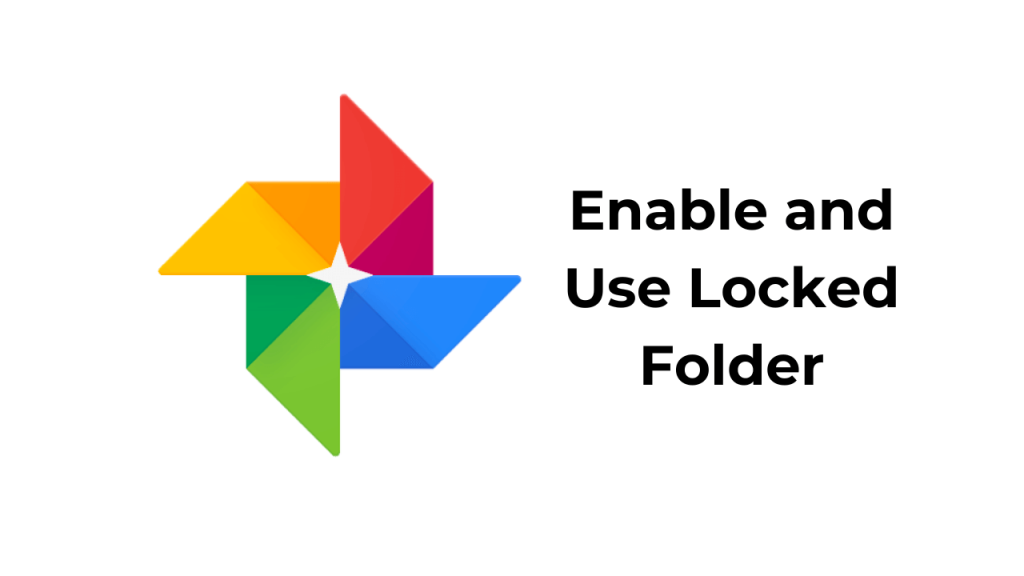Το Google Photos είναι μια εξαιρετική εφαρμογή διαχείρισης φωτογραφιών και βίντεο που βασίζεται σε cloud, διαθέσιμη για χρήστες Android, iPhone και επιτραπέζιους υπολογιστές. Δεδομένου ότι είναι ένα εργαλείο Ιστού, οποιοσδήποτε μπορεί να έχει πρόσβαση σε αυτό από μια εφαρμογή προγράμματος περιήγησης ιστού.
Οι χρήστες Android ενδέχεται να γνωρίζουν ήδη για τη λειτουργία “Κλειδωμένος φάκελος” των Φωτογραφιών Google που παρουσιάστηκε στα τέλη του 2021. Η λειτουργία βασικά φέρνει ένα θησαυροφυλάκιο που προστατεύεται από ένα δακτυλικό αποτύπωμα ή έναν κωδικό πρόσβασης.
Μόλις βάλετε τις Φωτογραφίες σας στον Κλειδωμένο φάκελο, δεν θα είναι προσβάσιμες από οποιαδήποτε άλλη εφαρμογή. Ο μόνος τρόπος πρόσβασης στις φωτογραφίες είναι να ξεκλειδώσετε τον κλειδωμένο φάκελο. Μιλάμε για τον “Κλειδωμένο φάκελο” επειδή η ίδια δυνατότητα έχει κυκλοφορήσει στην έκδοση iOS του Google Photos.
Διαβάστε επίσης :
- Πώς να αλλάξετε το όριο κλειδώματος λογαριασμού στα Windows 11
- Λήψη Microsoft Photos για Windows 11/10
Πώς να ενεργοποιήσετε και να χρησιμοποιήσετε τους κλειδωμένους φακέλους στο Google Photos στο iPhone
Αυτό σημαίνει ότι οι χρήστες iPhone μπορούν να χρησιμοποιήσουν τη λειτουργία Κλειδωμένος φάκελος του Google Photos για να αποκρύψουν τις ιδιωτικές τους φωτογραφίες. Επομένως, εάν είστε χρήστης iPhone και χρησιμοποιείτε το Google Photos για διαχείριση φωτογραφιών, δείτε πώς μπορείτε να ρυθμίσετε έναν κλειδωμένο φάκελο Google Photos. Ας αρχίσουμε.
1. Ρυθμίστε τον κλειδωμένο φάκελο των Φωτογραφιών Google
Για να ξεκινήσετε, πρέπει πρώτα να ρυθμίσετε έναν Κλειδωμένο φάκελο στο Google Photos. Ακολουθήστε τα βήματα που περιγράφονται παρακάτω για να ρυθμίσετε έναν κλειδωμένο φάκελο στο Google Photos στο iPhone σας.
1. Για να ξεκινήσετε, ανοίξτε την εφαρμογή Google Photos στο iPhone σας. Τώρα, βεβαιωθείτε ότι έχετε συνδεθεί με Λογαριασμό Google.
2. Όταν ανοίξει η εφαρμογή, μεταβείτε στο Βιβλιοθήκη καρτέλα στην κάτω δεξιά γωνία.
3. Στην οθόνη Βιβλιοθήκη, πατήστε στο Βοηθητικά προγράμματα.
4. Στη συνέχεια, στην ενότητα Οργάνωση της βιβλιοθήκης σας, πατήστε Κλειδωμένος φάκελος.
5. Στην οθόνη Μετακίνηση σε κλειδωμένο φάκελο, πατήστε Ρυθμίστε έναν κλειδωμένο φάκελο κουμπί.
6. Τώρα, πρέπει να επιλέξετε Face ID ή Touch ID για να προστατεύσετε τον Κλειδωμένο φάκελο.
7. Στην επόμενη οθόνη, επιλέξτε αν θέλετε δημιουργία αντιγράφων ασφαλείας φωτογραφιών μέσα στον Κλειδωμένο φάκελο.
Αυτό είναι! Εάν θέλετε να αποκτήσετε πρόσβαση στις Φωτογραφίες από οποιαδήποτε άλλη συσκευή, επιλέξτε την επιλογή «Ενεργοποίηση δημιουργίας αντιγράφων ασφαλείας». Αυτό ολοκληρώνει τη διαδικασία ρύθμισης για τον Κλειδωμένο φάκελο στο Google Photos για iPhone.
2. Πώς να προσθέσετε φωτογραφίες στον κλειδωμένο φάκελο στο Google Photos
Τώρα που ολοκληρώθηκε η ρύθμιση, μπορεί να θέλετε να προσθέσετε τις ιδιωτικές σας φωτογραφίες στους Κλειδωμένους φακέλους. Δείτε πώς μπορείτε να προσθέσετε φωτογραφίες στον κλειδωμένο φάκελο στην εφαρμογή Google Photos για iPhone.
1. Ανοίξτε την εφαρμογή Google Photos στο iPhone σας.
2. Τώρα πλοηγηθείτε στο Βιβλιοθήκη > Βοηθητικά προγράμματα > Κλειδωμένος φάκελος.
3. Στην οθόνη Κλειδωμένος φάκελος, πατήστε το Μετακίνηση αντικειμένων κουμπί.
4. Επιλέξτε τις Φωτογραφίες που θέλετε να μετακινήσετε στον φάκελο Κλειδωμένο.
5. Αφού επιλέξετε, πατήστε Κίνηση.
6. Σε μετακίνηση σε κλειδωμένο φάκελο; προτροπή επιβεβαίωσης, πατήστε Κίνηση.
7. Μπορείτε επίσης να μετακινήσετε Φωτογραφίες απευθείας από την εφαρμογή Google Photos. Για αυτό, ανοίξτε τη φωτογραφία που θέλετε να μετακινήσετε και πατήστε τρεις τελείες > Μετακίνηση στον Κλειδωμένο φάκελο.
Αυτό είναι! Αυτός είναι ο τρόπος με τον οποίο μπορείτε να μετακινήσετε τις Φωτογραφίες στον φάκελο Κλειδωμένο στην εφαρμογή Φωτογραφίες Google για iPhone.
3. Πώς να αφαιρέσετε φωτογραφίες από τον κλειδωμένο φάκελο Google Photos;
Τώρα που ξέρετε πώς να προσθέσετε Φωτογραφίες στον Κλειδωμένο φάκελο των Φωτογραφιών Google, ήρθε η ώρα να μάθετε πώς να τις αφαιρέσετε εάν χρειάζεται. Επομένως, εάν, για οποιονδήποτε λόγο, θέλετε να αφαιρέσετε τις Φωτογραφίες από τον Κλειδωμένο φάκελο, ακολουθήστε αυτά τα απλά βήματα παρακάτω.
1. Για να ξεκινήσετε, ανοίξτε την εφαρμογή Google Photos στο iPhone σας.
2. Ανοίξτε τον Κλειδωμένο φάκελο. Στη συνέχεια, επιλέξτε τις Φωτογραφίες που θέλετε να αφαιρέσετε.
3. Αφού επιλέξετε, πατήστε στο Κίνηση στην κάτω αριστερή γωνία.
4. Εν κινήσει έξω από τον κλειδωμένο φάκελο; προτροπή επιβεβαίωσης, πατήστε Κίνηση.
Αυτό είναι! Έτσι είναι εύκολο να αφαιρέσετε τις Φωτογραφίες από τον φάκελο Google Photos Locked.
Έτσι, αυτός ο οδηγός έχει να κάνει με τον τρόπο χρήσης του Κλειδωμένου φακέλου του Google Photos στο iPhone. Εάν χρειάζεστε περισσότερη βοήθεια σχετικά με τη χρήση του κλειδωμένου φακέλου Google Photos του iPhone σας, ενημερώστε μας στα παρακάτω σχόλια.
Διαβάστε επίσης :Πώς να ξεκλειδώσετε κλειδωμένους λογαριασμούς στα Windows 11
5 αποτελεσματικές λύσεις για την επίλυση ενός iPhone κλειδωμένου σε έναν προηγούμενο κάτοχο